Програмне забезпечення, апаратне забезпечення та посібники для резервного копіювання Mac для вашого Mac
Більшість людей не замислюються про створення резервної копії свого Mac до тих пір, поки не станеться катастрофа; тоді вже пізно. Не дозволяйте цьому трапитися з вами. Замість того, щоб чекати відчуття занурення, коли ви зрозумієте, що ваш Mac не завантажиться, або жахливого звуку скрипу жорсткого диска, який зупиняється, будьте активні. Перевірте всі можливості, прийміть рішення, а потім створіть резервну копію даних.
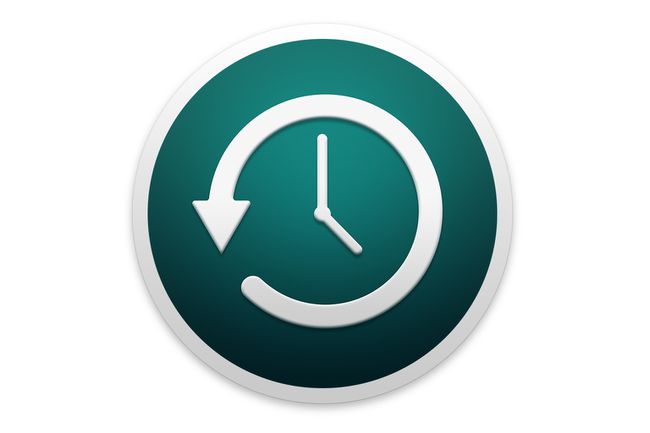
Що нам подобається
Входить як частина macOS.
Дуже легко налаштувати та використовувати з простим інтерфейсом.
Легка можливість відновлення окремих файлів або папок із резервних копій.
Що нам не подобається
Резервні копії не завантажуються.
Автоматичне керування видаляє старі резервні копії, оскільки потрібен простір.
Обмежена можливість налаштування процесів резервного копіювання.
Time Machine, утиліта, що входить до складу Leopard, може бути однією з найпростіших утиліт резервного копіювання для налаштування та використання. Це робить резервне копіювання ваших даних настільки простим, що ви можете забути, що вони там, тихо працюють у фоновому режимі, автоматично створюючи резервні копії ваших даних. Time Machine також пропонує один з найкращих інтерфейсів для відновлення певного файлу або папки з резервної копії. «Резервне копіювання ваших даних ніколи не було таким простим» містить покроковий посібник із налаштування Time Machine та створення першої резервної копії.

Використання кількох накопичувачів резервного копіювання разом із Time Machine — чудовий спосіб підвищити надійність вашої системи резервного копіювання. Time Machine підтримує декілька накопичувачів резервного копіювання, а з появою OS X Mountain Lion, ще простіше додати два або більше дисків до свого резервна система.
Цей посібник покаже вам, як налаштувати Time Machine для використання більше ніж одного диска як місця призначення резервної копії. У посібнику також пояснюється, як використовувати Time Machine для створення резервних копій за межами сайту.

У якийсь момент ваш диск Time Machine, ймовірно, потрібно буде замінити. Це може бути пов’язано з тим, що його розмір зараз менший, ніж вам потрібно, або в дисководі виявляються проблеми. Незалежно від причини, швидше за все, ви захочете зберегти старі дані Time Machine і перемістити їх на новий диск. У цій статті наведено покрокові інструкції щодо копіювання ваших даних на новий диск Time Machine.

Машина часу і FileVault будуть добре працювати разом, однак є деякі нюанси, про які вам потрібно знати. По-перше, Time Machine не створюватиме резервну копію облікового запису користувача, захищеного FileVault, коли ви ввійшли в цей обліковий запис. Це означає, що резервне копіювання Time Machine для вашого облікового запису користувача відбудеться лише після виходу з системи.
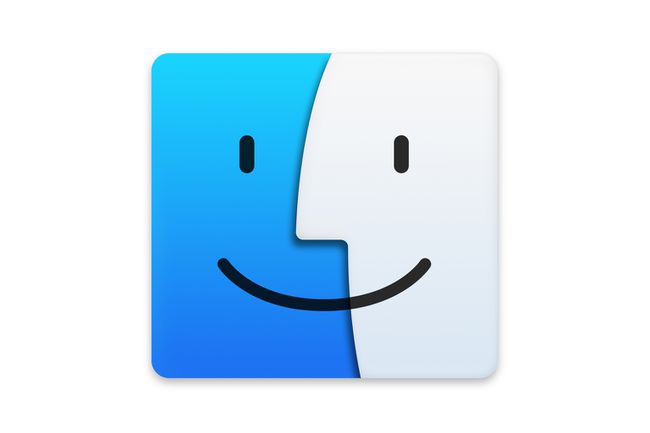
Time Machine використовує привабливий інтерфейс для відновлення файлів і папок. Але що станеться, якщо файл, який потрібно відновити, знаходиться в резервному копії образу FileVault?
Відповідь полягає в тому, що окремі файли та папки в зашифрованому образі FileVault заблоковані і не можуть бути доступні за допомогою Time Machine. Але Apple надає іншу програму, яка може отримати доступ до окремих даних FileVault; він називається Finder. Тепер це не якийсь бекдор, який дозволяє будь-кому отримати доступ зашифровані файли; вам все одно потрібно знати пароль облікового запису користувача, щоб отримати доступ до файлів.

Якщо ви не впевнені, яку програму резервного копіювання використовувати зі своїм Mac, то чому б не поглянути на нашу колекцію безкоштовного програмного забезпечення для резервного копіювання Mac.
Усі ці програми резервного копіювання включають або довгострокову демонстраційну можливість, яка дає змогу повністю протестувати й оцінити програму, або в деяких випадках програма є абсолютно безкоштовною.
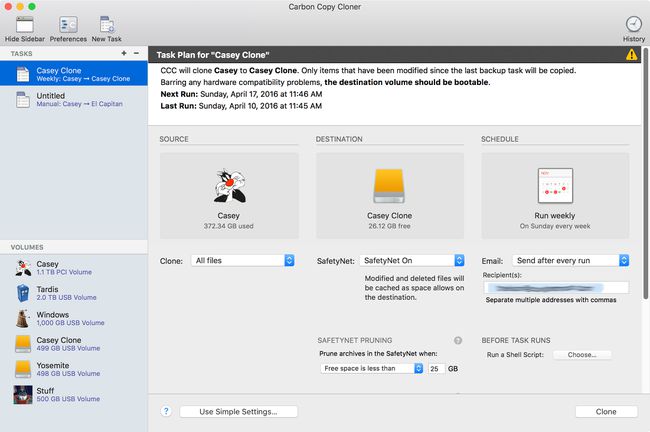
Що нам подобається
Більший контроль над процесом резервного копіювання.
Можливість створення завантажувальних резервних копій і відновлення всього жорсткого диска.
Швидка швидкість резервного копіювання.
Заплановані додаткові оновлення забезпечують актуальність резервних копій.
Що нам не подобається
Налаштування може бути складнішим для початківців користувачів.
Дещо повільний процес відновлення.
Немає шифрування або стиснення для резервних копій.
Apple Time Machine — чудова програма для резервного копіювання, але вона має свої недоліки. Можливо, найбільша його помилка полягає в тому, що він не дає простого способу відновити весь жорсткий диск. Ось і приходить Carbon Copy Cloner. Carbon Copy Cloner – одне з найпопулярніших додатків, яке техніки Mac використовували роками. створіть завантажувану копію вашого завантажувального диска, який по суті є клоном, невідрізним від файлу оригінальний.
Після того, як ви клонуєте свій завантажувальний диск, ви можете використовувати цей клон для завантаження вашого Mac у будь-який час, якщо ваш оригінальний завантажувальний диск виявиться несправним. Carbon Copy Cloner також пропонує додаткові можливості резервного копіювання, які вам можуть знадобитися.

Що нам подобається
Швидше відновлення резервної копії.
Програмне забезпечення безкоштовне.
Інтерфейс мінімальний і простий.
Що нам не подобається
Немає можливості вибрати, які файли для резервного копіювання, а які ні.
Повільна швидкість резервного копіювання.
Немає параметрів шифрування резервної копії або додаткових параметрів резервного копіювання файлів.
SuperDuper 2.7.5 може бути одним із найпростіших інструментів резервного копіювання для створення клону запуску. Як і Carbon Copy Cloner, головною метою SuperDuper є створення повністю завантажуваних клонів вашого завантажувального диска.
На відміну від інших інструментів клонування, SuperDuper надає кілька способів створення клону, включаючи дуже популярний метод Sandbox. Пісочниці — це клони, призначені для ізоляції вашої системи з метою випробувати нове програмне забезпечення або бета-версію програмного забезпечення. Пісочниці захищають вашу систему від непокірних бета-програм, плагінів або драйверів, не даючи їм завдати шкоди вашому Mac.

Утиліта Apple Disk Utility включає в себе можливість створити завантажувану резервну копію вашого завантажувального диска. Хоча його трохи складніше використовувати, ніж деякі сторонні програми резервного копіювання, Disk Utility може створювати та відновлювати дані від одного жорсткий диск до іншого.
«Створіть резервну копію Завантажувальний диск– це покроковий посібник із використання вбудованих можливостей Дискова утиліта щоб створити завантажувану резервну копію вашого завантажувального диска.

Зовнішні жорсткі диски є чудовим вибором для резервного копіювання. По-перше, вони можуть використовуватися кількома комп’ютерами Mac. Якщо у вас є iMac або один із ноутбуків Apple, зовнішній жорсткий диск може бути вашим єдиним реальним вибором для резервного копіювання.
Ви можете придбати готові зовнішні жорсткі диски; просто підключіть їх до свого Mac, і ви готові почати резервне копіювання своїх даних. Але якщо у вас є трохи вільного часу і нахил (плюс викрутка), ви можете побудувати на замовлення зовнішній жорсткий диск, використовуючи покроковий посібник Focus on Mac «Зовнішній жорсткий диск – створення власного зовнішнього жорсткого диска».

Тепер, коли ви готові створити резервну копію свого Mac, вам може знадобитися зовнішній жорсткий диск, щоб служити місцем резервного копіювання. Як альтернативу власному створенню, ви можете віддати перевагу придбанню готового диска. Зовнішні жорсткі диски є чудовим вибором для резервного копіювання, і я дуже рекомендую для цієї мети.
Є речі, які слід розглянути та прийняти рішення, перш ніж розлучитися з важко заробленими грошима. «Перш ніж купити зовнішній жорсткий диск» охоплює багато варіантів, які слід розглянути, перш ніж зробити покупку.
